Menggunakan htop untuk Memantau Proses Sistem di Linux
Menggunakan htop untuk Memantau Proses Sistem di Linux
Kebanyakan orang yang akrab dengan Linux telah menggunakan teratas utilitas baris perintah untuk melihat proses apa yang paling banyak mengambil CPU atau memori. Ada utilitas serupa yang disebut htop yang jauh lebih mudah digunakan untuk tugas-tugas normal.
Hal hebat pertama tentang htop adalah ia akan menunjukkan kepada Anda penggunaan per CPU, serta grafik teks yang bermakna dari memori Anda dan penggunaan swap tepat di bagian atas. Saya menemukan ini lebih mudah untuk memahami sekilas daripada output default dari atas.
Memasang htop di Ubuntu
Menginstal di Ubuntu sesederhana apt-get ... Anda juga dapat mengambil sumber dari situs htop yang terhubung di bagian bawah artikel ini.
sudo apt-get install htop
Setelah diinstal, cukup ketik htop di terminal untuk meluncurkannya, dan perhatikan grafik mode teks yang hebat di bagian atas layar:
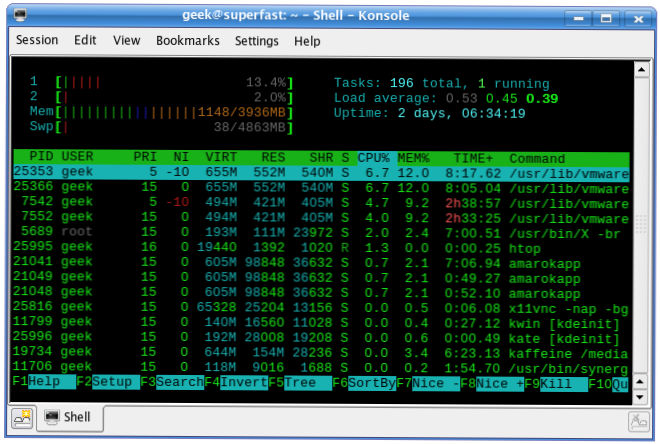
Tapi inilah bagian yang terbaik ... gunakan saja tombol panah Atas / Bawah Anda untuk memilih proses, dan kemudian Anda dapat membunuhnya dengan tombol F9 jika Anda mau, atau Anda dapat mengubah prioritas dengan menggunakan tombol F7 dan F8. (perhatikan bahwa Anda harus menjadi root untuk memberikan prioritas yang sangat tinggi).
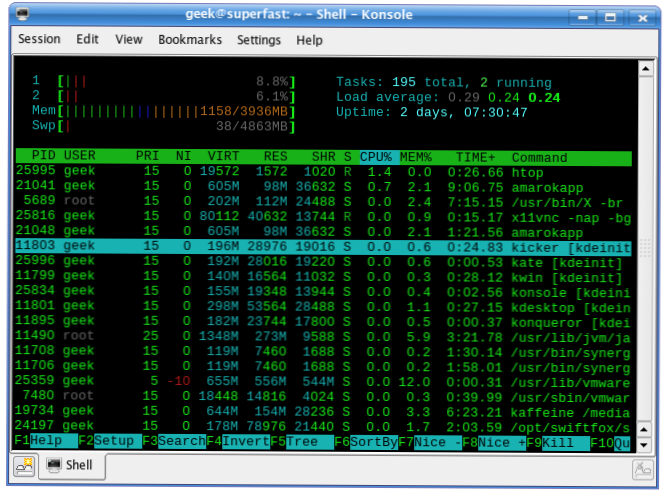
Anda juga dapat menggunakan tombol F6 untuk mengubah kolom sortir default dengan sangat mudah:
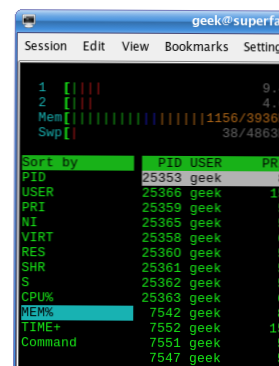




Tidak ada komentar